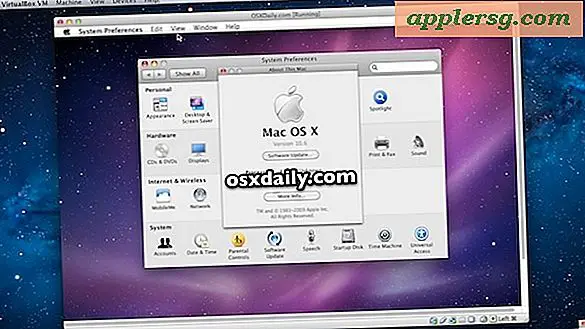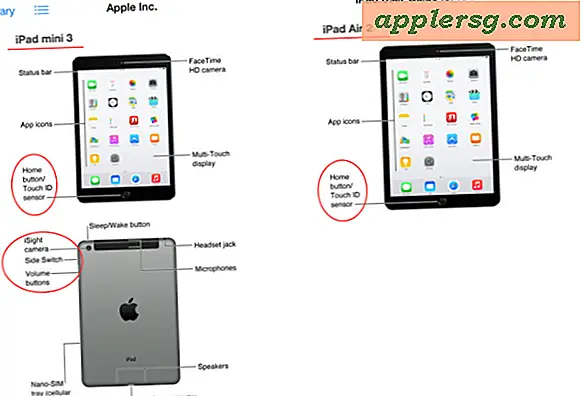Sådan tilføjes en printer ved hjælp af en IP-adresse
IP-adressen giver en printer en unik identitet, så du kan oprette forbindelse korrekt til printeren på et netværk. IP-adresser hjælper med at fremskynde installationen af en printer, når der findes mange printere på et netværk, hvilket gør det til en besværlig opgave at gennemse en liste over printerne på netværket for at vælge den, du vil føje til din computer. Afhængigt af modelprinteren kan du få en printers IP-adresse enten på printerens skærm eller ved at udskrive en konfigurationsside ved hjælp af printerens kontrolpanel.
Windows XP
Trin 1
Klik på knappen "Start", og vælg "Alle programmer". Vælg "Printere og faxenheder" på listen, og klik derefter på "Tilføj en printer."
Trin 2
Klik på knappen "Næste", når det nye vindue åbnes. Vælg, om printeren er på netværket eller er direkte tilsluttet computeren, og klik derefter på "Næste".
Trin 3
Klik på "Opret ny port" for at angive, at du bruger en netværksprinter. Vælg "TCP / IP-port" i rullemenuen, og klik derefter på "Næste".
Trin 4
Indtast printerens IP-adresse i det tilgængelige felt, lad feltet "Portnavn" være tomt, og klik på "Næste". Klik på knappen "Afslut" for at bekræfte de oplysninger, du indtastede.
Trin 5
Klik på printerens producent og den modelprinter, du installerer, og klik på "Næste". Indtast et navn til printeren i feltet "Printernavn", og klik på "Næste".
Vælg alternativknappen ud for "Ja" og "Næste" -knappen for at udskrive en testside og bekræfte, at du har installeret printeren korrekt.
Mac OS X 10.5
Trin 1
Klik på knappen "File", og vælg derefter "Print". Vælg "Tilføj en printer" i den menu, der vises.
Trin 2
Klik på "IP" i det nye vindue. Vælg den protokollatype, som din printer skal bruge.
Trin 3
Indtast printerens IP-adresse i det tomme felt "Adresse". Indtast et navn og en placering for den printer, du installerer, i de tomme felter.
Bekræft, at den samme fabrikat- og modelprinter, som du bruger, vises i vinduet "Udskriv ved hjælp af", og klik derefter på "Tilføj". Hvis en anden printermodel vises, skal du vælge din printer fra listen i vinduet.